ไม่กี่เดือนที่ผ่านมาฉันเผยแพร่บทความเกี่ยวกับวิธีบล็อกเว็บไซต์บนเราเตอร์เครือข่าย อย่างไรก็ตามฉันมีความคิดเห็นเล็กน้อยขอให้สาธิตเกี่ยวกับการบล็อกแอพมือถือ โดยเฉพาะแอพที่เสพติดและไม่ปลอดภัยสำหรับเด็ก หนึ่งในแอพที่ได้รับการร้องขอสูงสุดคือ TikTok และผู้ปกครองบางคนอยากรู้วิธีบล็อกแอพ TikTok ในเครือข่าย WiFi
ดังนั้นที่นี่ฉันพร้อมติดตั้งและคู่มือการสอนเกี่ยวกับ การปิดกั้น TikTok บนเราเตอร์ที่บ้าน ในตอนท้ายของคู่มือนี้คุณจะสามารถบล็อก TikTok บนเราเตอร์โดยใช้บริการ OpenDNS ฟรี
คุณสามารถข้ามไปที่ตอนท้ายของบทความนี้เพื่อดูวิดีโอสาธิตและทำตามขั้นตอนตามคำแนะนำขั้นตอนเพื่อบล็อกแอพ Tiktok
การติดตามเป็นสิ่งที่จำเป็นสำหรับการบล็อกแอพ TikTok:
- WiFi Router พร้อมการสนับสนุน DNS (เราเตอร์ส่วนใหญ่รองรับการป้อน DNS ด้วยตนเอง)
- การเชื่อมต่ออินเทอร์เน็ตที่ดีหรือการเชื่อมต่อ ISP ที่บ้าน
- บัญชี OpenDNS Home (เพิ่มขั้นตอนการสร้างบัญชีฟรีด้านล่าง)
โปรดทราบ: ขั้นตอนต่อไปนี้จะทำงานเฉพาะในกรณีที่โทรศัพท์มือถือที่มี TikTok เชื่อมต่อกับเครือข่ายเราเตอร์ไร้สาย หากคุณเปิดใช้งานและใช้ข้อมูลมือถือวิธีนี้จะไม่ทำงานเนื่องจากเครือข่ายข้อมูลจะไม่ผ่านการตั้งค่าตัวกรองเนื้อหาของ OpenDNS
สมมติว่าเราทุกคนมีความต้องการ ทำตามขั้นตอนเหล่านี้เพื่อบล็อกแอปมือถือ TikTok โดยใช้ OpenDNS -
ขั้นตอนที่ 0: OpenDNS คืออะไร
ตามที่ Wikipedia
OpenDNS เป็น บริษัท และบริการที่ขยาย Domain Name System (DNS) โดยการเพิ่มคุณสมบัติเช่นการป้องกันฟิชชิงและการกรองเนื้อหาเพิ่มเติมนอกเหนือจากการค้นหา DNS หากใช้เซิร์ฟเวอร์ DNS
กล่าวง่ายๆว่าบริการ OpenDNS จะติดตามและสกัดกั้นการร้องขอเครือข่าย WiFi ที่เข้าและออกทั้งหมดหากเราใช้เซิร์ฟเวอร์ DNS และที่อยู่ IP ของพวกเขา ปกป้องไซต์สแปมและฟิชชิงพร้อมปรับปรุงความเสถียรของเครือข่าย
ในปี 2558 ซิสโก้ได้ซื้อ OpenDNS และตอนนี้ได้รับการสนับสนุนจาก บริษัท ใหญ่!
ขั้นตอนที่ 1: เพิ่มที่อยู่ IP ของ OpenDNS ใน WiFi Router
ลงชื่อเข้าใช้ พอร์ทัลผู้ดูแลระบบของเราเตอร์ไร้สาย และค้นหาการตั้งค่า DNS การตั้งค่า DNS ได้รับการสนับสนุนจากผู้ผลิตเราเตอร์เครือข่ายรายใหญ่ทั้งหมด ไม่ว่าคุณจะใช้ Netgear, D-Link, TP-Link หรืออุปกรณ์เราเตอร์ท้องถิ่นใด ๆ การตั้งค่า DNS จะมีอยู่ในพื้นที่ผู้ดูแลระบบ
นี่คือหน้าการตั้งค่า DNS ใน Beetel Router ของฉันซึ่งฉันได้ทำการเชื่อมต่อกับ ISP

เพียงคุณเปลี่ยนการตั้งค่า DNS จากการตั้งค่า DNS อัตโนมัติไปเป็นคู่มือ ในการตั้งค่า DNS ด้วยตนเองป้อนที่อยู่ OpenDNS IPv4 ด้านล่าง:
- 208.67.222.222
- 208.67.220.220
บันทึกและรีสตาร์ทเราเตอร์เครือข่าย WiFi ของคุณเพื่อยอมรับการเปลี่ยนแปลงเหล่านี้ จะใช้เวลาสองสามนาทีในการเปลี่ยนแปลงเราเตอร์ของคุณ
หลังจากรีสตาร์ทเราเตอร์แล้วให้ลองเข้าถึงหน้ายินดีต้อนรับสู่ OpenDNS เพื่อตรวจสอบว่าการกำหนดค่า DNS สำเร็จหรือไม่
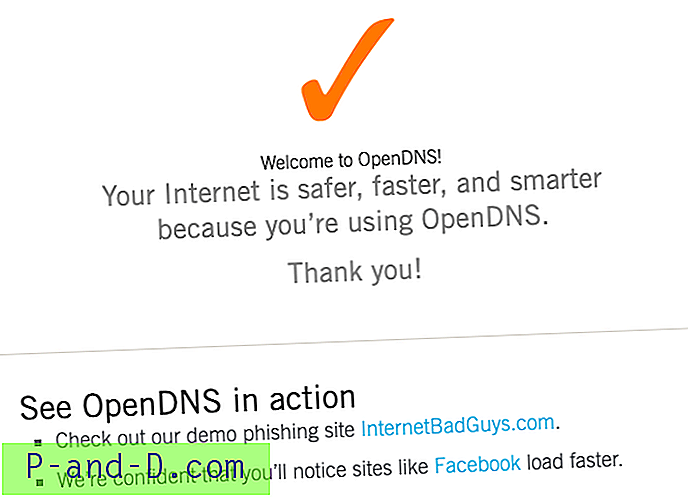
คุณจะได้รับสัญลักษณ์ติ๊กสีส้มพร้อมกับข้อความ: อินเทอร์เน็ตของคุณปลอดภัยขึ้นเร็วขึ้นและฉลาดขึ้นเพราะคุณใช้ OpenDNS นี่หมายความว่าเราเตอร์ของคุณได้รับการกำหนดค่าให้ใช้บริการ OpenDNS สำเร็จแล้ว
ขั้นตอนที่ 2: สร้างบัญชี OpenDNS Home ฟรี
ต่อไปเราต้องสร้างบัญชี OpenDNS สำหรับการใช้งานส่วนตัวที่บ้านฟรี ตรงไปที่หน้าลงทะเบียน OpenDNS หน้าแรกและกรอกรายละเอียดที่ร้องขอ
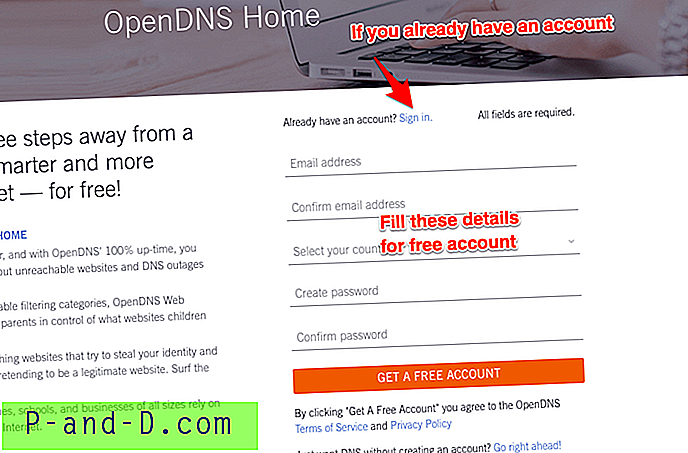
คุณจะได้รับ อีเมลยืนยัน เพื่อยืนยันรหัสอีเมล
ขั้นตอนสุดท้ายลงชื่อเข้าใช้ OpenDNS Dashboard โดยใช้ข้อมูลรับรองเดียวกันกับที่ใช้ในขณะลงทะเบียน
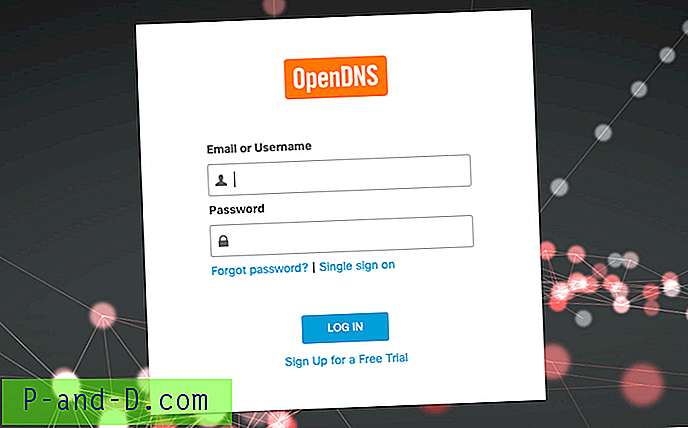
ขั้นตอนที่ 3: กำหนดค่าที่อยู่ IP ของเราเตอร์ใน OpenDNS
หลังจากที่คุณลงชื่อเข้าใช้ในแผงควบคุม OpenDNS ให้เปลี่ยนไปที่แท็บ การตั้งค่า คุณจะปรากฏพร้อมกับตัวเลือกในการสร้างหรือเพิ่มเครือข่ายที่มี ที่อยู่ IP และการตั้งค่าแบบเติมล่วงหน้า ที่อยู่ IP นี้ถูกกำหนดโดยผู้ให้บริการ ISP ของคุณ
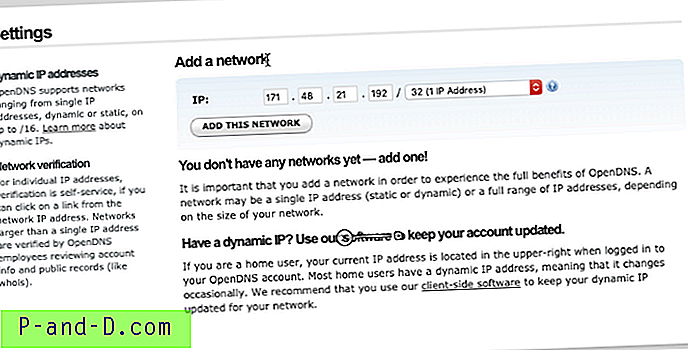
เพียงกดปุ่ม [เพิ่มเครือข่ายนี้] และตั้งชื่อให้พูดว่า“ Home WiFi “
ตอนนี้ IP เครือข่าย ISP ของคุณถูกแมปกับบริการ OpenDNS แล้ว
หมายเหตุ: หาก ISP ของคุณกำหนดที่อยู่ IP แบบไดนามิกคุณสามารถใช้โปรแกรมอัปเดตซอฟต์แวร์ OpenDNS ที่จะต่ออายุเครือข่ายโดยอัตโนมัติด้วยที่อยู่ IP แบบไดนามิกใหม่ คุณสามารถดาวน์โหลดตัวอัพเดต OpenDNS ล่าสุดได้จากลิงค์ดาวน์โหลดเหล่านี้:
- ตัวอัพเดต Windows OpenDNS
- macOS OpenDNS Updater
ขั้นตอนที่ 4: บล็อกชื่อโดเมน TikTok
เมื่อที่อยู่ IP ของเครือข่าย WiFi ของเราถูกแมปใน OpenDNS คุณสามารถปิดกั้นที่อยู่โดเมนแอป TikTok ในการตั้งค่าการกรองเนื้อหาเว็บ
เปิดเครือข่าย WiFi ของเราโดยคลิกที่ที่อยู่ IP ที่ระบุไว้ในส่วน“ เครือข่ายของคุณ ”
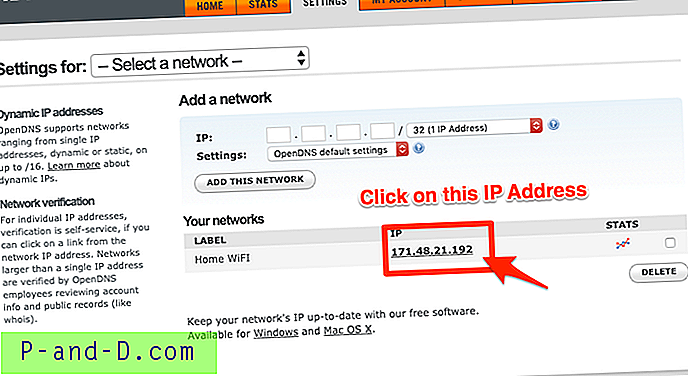
คุณจะไปที่แท็บการกรองเนื้อหาเว็บภายในการตั้งค่าเครือข่าย
ตอนนี้เพียงแค่เพิ่มชื่อโดเมน TikTok ในส่วน“ จัดการแต่ละโดเมน ” ตรวจสอบให้แน่ใจว่าคุณได้เลือก บล็อกเสมอ จากเมนูแบบเลื่อนลงและป้อนเพียงหนึ่งโดเมนต่อแต่ละรายการ
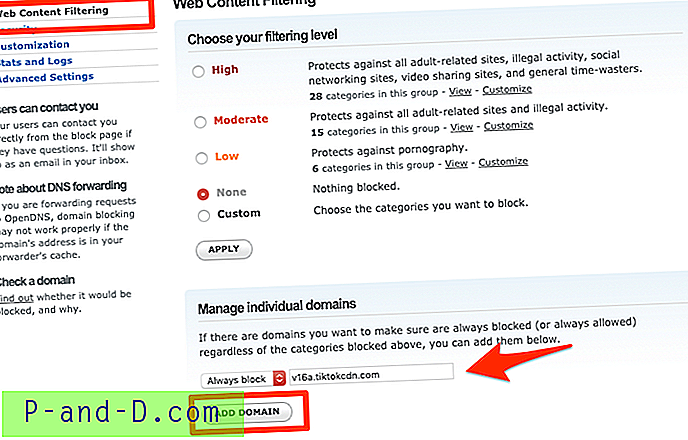
นี่คือรายการของ TikTok ชื่อโดเมนแอปที่คุณต้องการบล็อกในการกรองเนื้อหาเว็บ:
- v16a.tiktokcdn.com
- p16-tiktokcdn-com.akamaized.net
- log.tiktokv.com
- ib.tiktokv.com
- api-h2.tiktokv.com
- v16m.tiktokcdn.com
- api.tiktokv.com
- v19.tiktokcdn.com
- mon.musical.ly
- api2-16-h2.musical.ly
- api2.musical.ly
- log2.musical.ly
- api2-21-h2.musical.ly
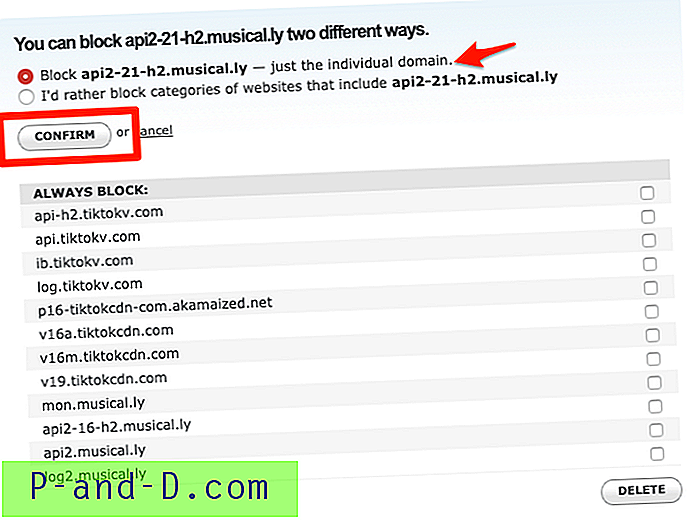
หมายเหตุ: รายการของชื่อโดเมน TikTok นี้จะมีการอัพเดทบ่อยครั้งดังนั้นคุณสามารถคั่นหน้าเว็บนั้นและกลับมาเยี่ยมชมทุกสัปดาห์เพื่อดูการเพิ่มหรือเปลี่ยนแปลงใหม่
ขั้นตอนที่ 5: เปิดใช้งานสถิติและบันทึก
สุดท้ายให้เปิดใช้งานสถิติและบันทึกการบันทึกใน OpenDNS ตัวเลือกนี้มีอยู่ด้านล่างแท็บการกรองเนื้อหาเว็บในหน้าการตั้งค่าเครือข่ายเดียวกัน
เพียง เปิดใช้งานช่องทำเครื่องหมาย กับตัวเลือกสถิติและบันทึกและกดปุ่ม [นำไปใช้]
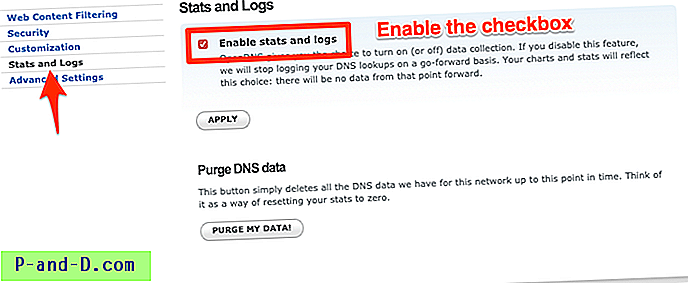
ขั้นตอนที่ 6: แอป TikTok ถูกบล็อกเรียบร้อยแล้ว
หลังจากคุณบล็อกชื่อโดเมนทั้งหมดที่กล่าวมาแล้วให้อนุญาตให้ OpenDNS พักหนึ่ง (1 ชั่วโมงหรือมากกว่านั้น) เพื่อทำการเปลี่ยนแปลงในตอนท้าย โพสต์นั้นคุณสามารถตรวจสอบได้ว่าแอพ TikTok ถูกบล็อกหรือไม่
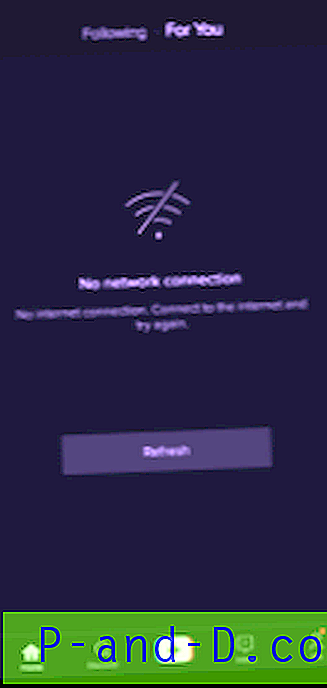
ในขณะที่คุณจะสามารถเข้าถึงและเปิดแอปตามปกติ แต่วิดีโอ TikTok จะไม่เล่น คุณอาจได้รับข้อความแสดงข้อผิดพลาดว่า ไม่เชื่อมต่ออินเทอร์เน็ต แม้ว่าคุณจะเชื่อมต่อกับเครือข่าย WiFi
สรุป:
แค่นั้นแหละ. เราทุกคนถูกตั้งค่าด้วยการปิดกั้นแอป TikTok (ดนตรี) บนเราเตอร์เครือข่าย WiFi ของเรา ตอนนี้เด็ก ๆ หรือสมาชิกในครอบครัวของคุณจะไม่สามารถเชื่อมต่อแอพ TikTok กับเราเตอร์เครือข่าย WiFi ที่กำหนดค่าได้
นี่คือ วิดีโอสอนเกี่ยวกับวิธีบล็อกแอพ TikTok บนเครือข่าย :
จะบล็อค TikTok App บนเราท์เตอร์ WiFi ได้อย่างไร
ดูวิดีโอนี้บน YouTube
สมัครสมาชิกบน YouTube
โปรดแบ่งปันสิ่งนี้กับเพื่อนและเพื่อนร่วมงานของคุณที่ผิดหวังกับปัญหาการติด TikTok
แจ้งให้เราทราบหากคุณประสบปัญหาหรือไม่ได้ผล





